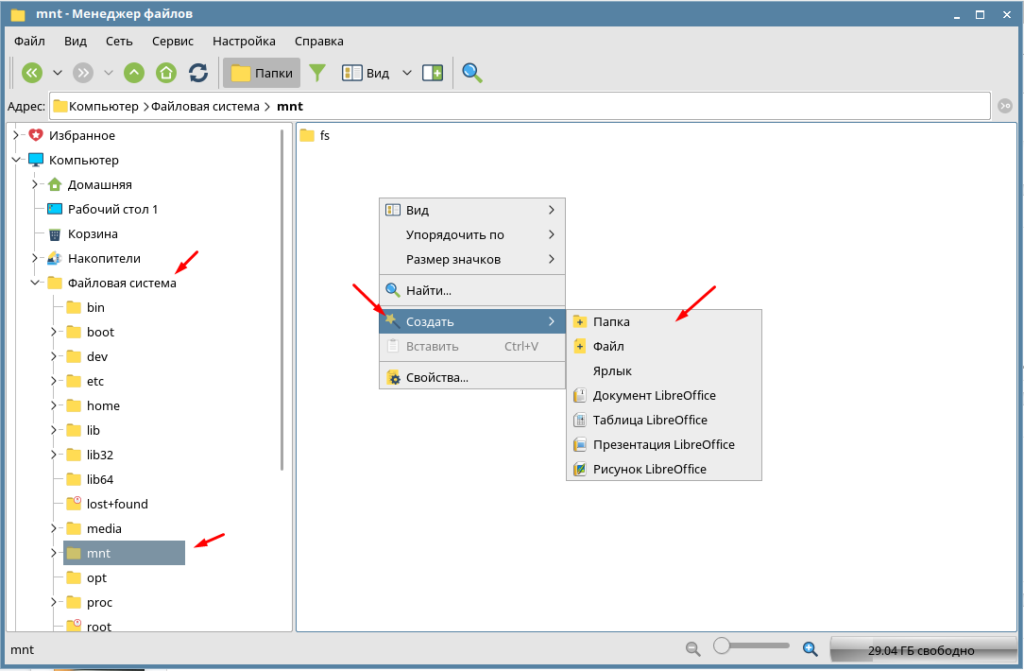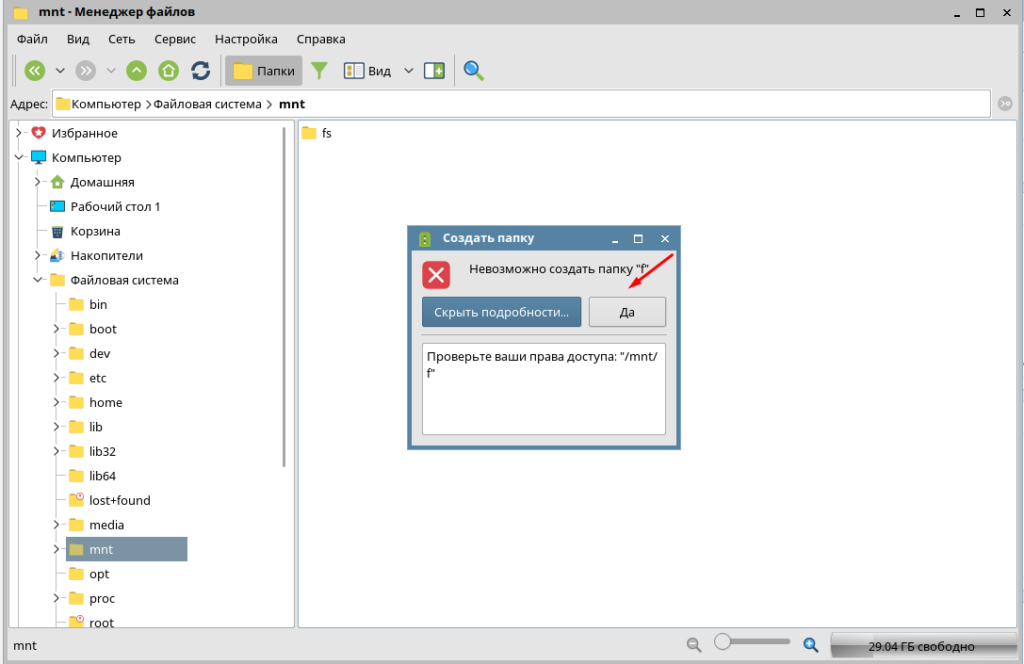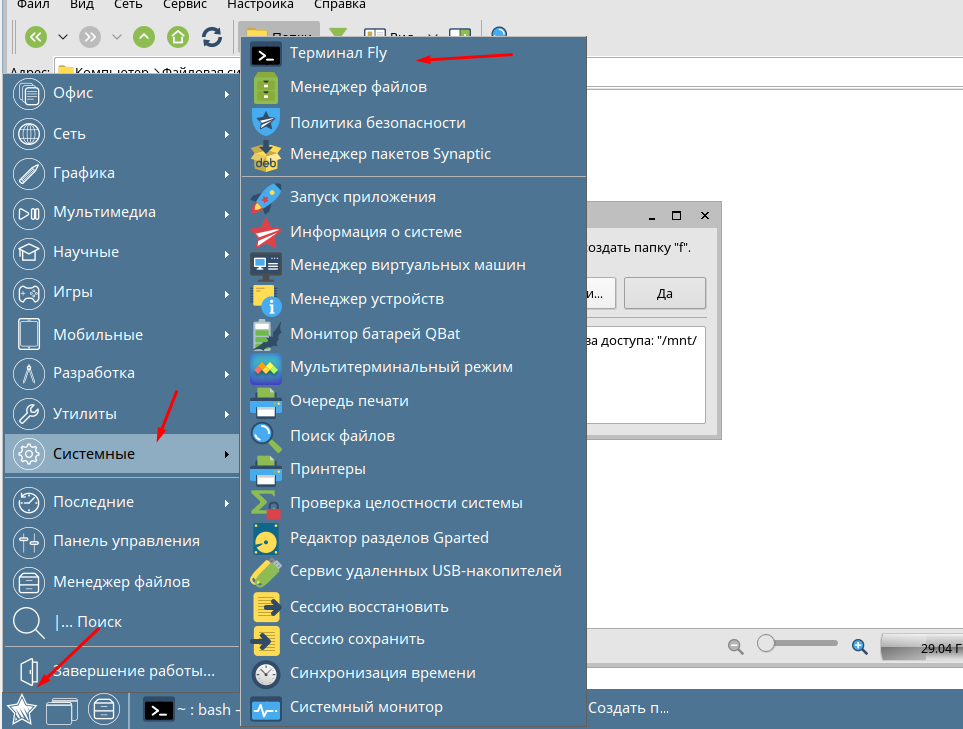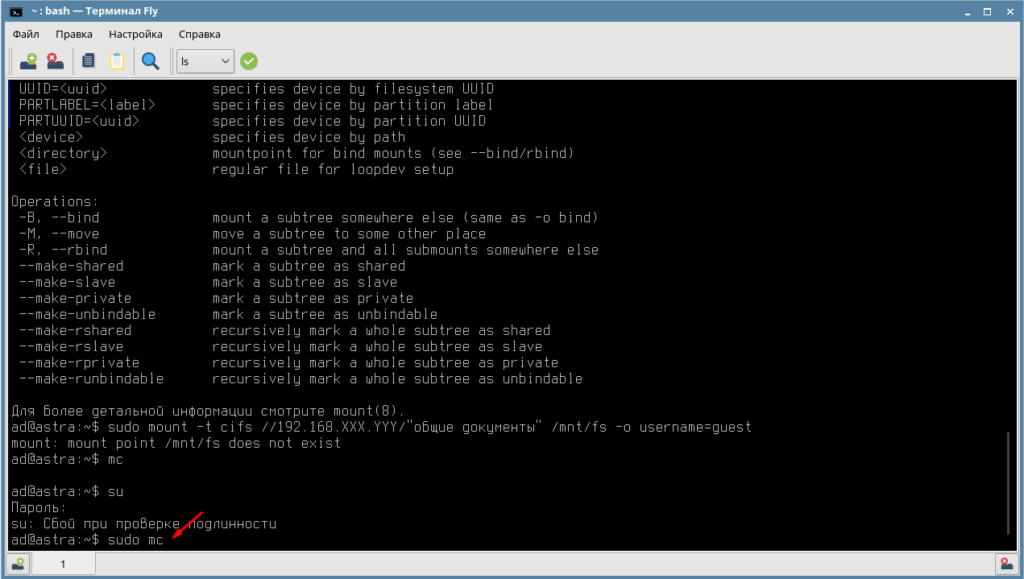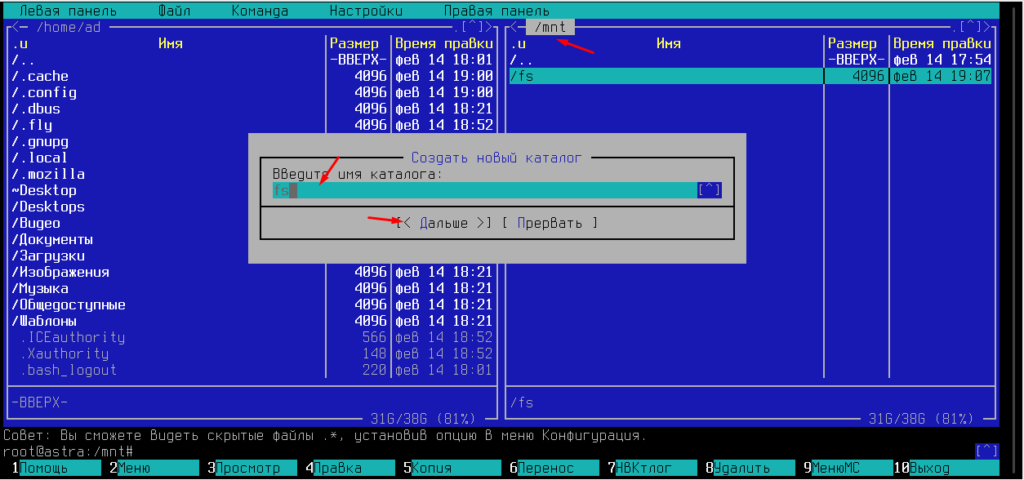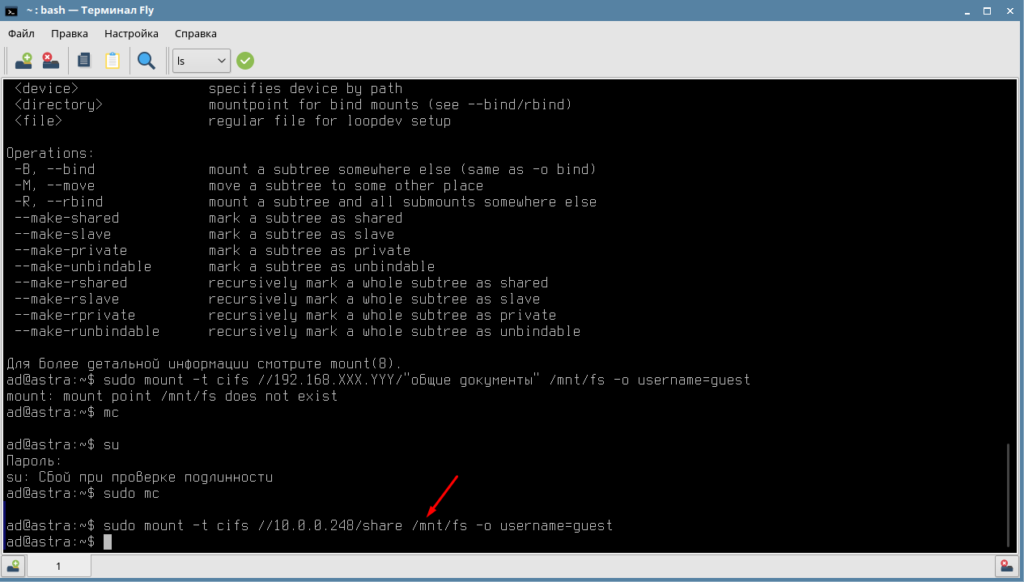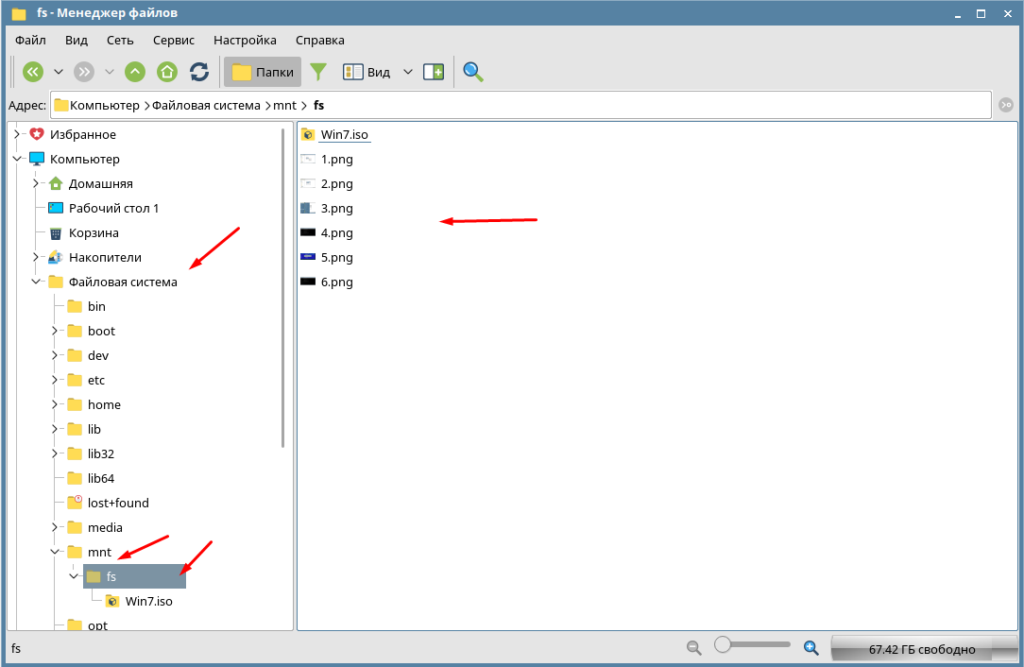- mount Windows Share(smb, cifs) в Astra linux
- [РЕШЕНО] Подключение шары Windows
- Alex422
- fixyatina
- Alex422
- Autofs монтирование по запросу
- Установка
- Настройка
- Автоматическое монтирование ресурсов CIFS
- Монтирование CIFS ресурсов c авторизацией через Kerberos
- Как в Astra Linux подключить сетевую папку
- Как подключить общею папку в Astra Linux редакции Orel
- Astra подключение share : 20 комментариев
mount Windows Share(smb, cifs) в Astra linux
Пример монтирования:
mount.cifs //10.10.0.1/share /mnt/fileshare -o username=tom,password=123
где:
//10.10.0.1/share — путь и имя сетевой шары
/mnt/fileshare — путь куда монтируем шару
-o username=tom,password=123 — опции монтирования, в данном случае указывается имя пользователя и пароль.
Полный набор опций можно посмотреть выполнив:
man mount.cifs
Наиболее часто используемые:
domain=factory.local — указание домена
vers=2.0 — указание версии протокола SMB
rw\ro — указание режим монтирования либо на чтение , либо на чтение и запись
Включение автомонтирования при загрузке
Для автомонтирования создадим systemd unit.
в каталоге /etc/systemd/system/ создадим файл mnt-fileshare.mount:
nano /etc/systemd/system/mnt-fileshare.mount
при этом имя данного юнита должно отражать путь до точки монтирования. Если мы хотим монтировать в /mnt/some/file имя модулю должно быть mnt-some-file.mount
Вставим в данный файл следующий текст:
[Unit]
Description=Cifs mount
Requires=network-online.target
After=network-online.service
[Mount]
What=//10.10.0.1/share
Where=/mnt/fileshare
Options=username=tom,password=123
Type=cifs
[Install]
WantedBy=multi-user.target
обновляем конфигурацию systemd
systemctl daemon-reload
выполняем монтирование:
systemctl start mnt-fileshare.mount
Проверяем:
ls /mnt/fileshare
должны увидеть содержимое диска.
Включаем монтирование при загрузке:
systemctl enable mnt-fileshare.mount
В данной инструкции имя пользователя и пароль передается в качестве опции в открытом виде, что не безопасно. Для cifs предусмотрена возможность вынести данные реквизиты в отдельный файл с ограниченным доступом.
пример:
создаем файл:
nano /root/.smbcred
заполняем файл реквизитами доступа:
username=tom
password=123
вносим изменения в systemd unit mnt-fileshare.mount :
[Unit]
Description=Cifs mount
Requires=network-online.target
After=network-online.service
[Mount]
What=//10.10.0.1/share
Where=/mnt/fileshare
Options=credentials=/root/.smbcred
Type=cifs
[Install]
WantedBy=multi-user.target
обновляем конфигцрацию systemd
systemctl daemon-reload
монтируем директорию:
systemctll start mnt-fileshare.mount
[РЕШЕНО] Подключение шары Windows
Здравствуйте.
Пытаюсь подключить сетевую папку с файлового сервера windows 2000. Видимо где-то ошибся в синтаксисе.
man прочел, но ошибку не нашел. Прошу помочь понять, что нужно указать иначе.
На /mnt/fs доступ на запись для других выдал.
sudo mount -t cifs //192.168.XXX.YYY/»общие документы» /mnt/fs -o username=guest, uid=1000, forceuid, gid=1000, forcegid, guest, rw, cache=none
Alex422
New member
fixyatina
New member
А что пишет после команды, какая ошибка?
Попробуйте
sudo mount -t cifs //192.168.XXX.YYY/общие\040документы/mnt/fs -o username=guest, uid=1000, forceuid, gid=1000, forcegid, guest, rw, cache=none
Alex422
New member
Указываю UID, GID рядового пользователя, а не админа из под которого монтирую стевую папку.
Попробовал предложенное. Пишет следующее:
Параметры:
-a, —all mount all filesystems mentioned in fstab
-c, —no-canonicalize don’t canonicalize paths
-f, —fake dry run; skip the mount(2) syscall
-F, —fork fork off for each device (use with -a)
-T, —fstab alternative file to /etc/fstab
-i, —internal-only don’t call the mount. helpers
-l, —show-labels show also filesystem labels
-n, —no-mtab don’t write to /etc/mtab
-o, —options comma-separated list of mount options
-O, —test-opts limit the set of filesystems (use with -a)
-r, —read-only mount the filesystem read-only (same as -o ro)
-t, —types limit the set of filesystem types
—source explicitly specifies source (path, label, uuid)
—target explicitly specifies mountpoint
-v, —verbose say what is being done
-w, —rw, —read-write mount the filesystem read-write (default)
-h, —help показать эту справку и выйти
-V, —version вывести номер версии и выйти
Source:
-L, —label synonym for LABEL=
-U, —uuid synonym for UUID=
LABEL= specifies device by filesystem label
UUID= specifies device by filesystem UUID
PARTLABEL= specifies device by partition label
PARTUUID= specifies device by partition UUID
specifies device by path
mountpoint for bind mounts (see —bind/rbind)
regular file for loopdev setup
Operations:
-B, —bind mount a subtree somewhere else (same as -o bind)
-M, —move move a subtree to some other place
-R, —rbind mount a subtree and all submounts somewhere else
—make-shared mark a subtree as shared
—make-slave mark a subtree as slave
—make-private mark a subtree as private
—make-unbindable mark a subtree as unbindable
—make-rshared recursively mark a whole subtree as shared
—make-rslave recursively mark a whole subtree as slave
—make-rprivate recursively mark a whole subtree as private
—make-runbindable recursively mark a whole subtree as unbindable
Для более детальной информации смотрите mount(8).
Autofs монтирование по запросу
Autofs — пакет, позволяющий автоматически подключать различные ресурсы (переносные устройства, жесткие диски, сетевые устройства, RAM-диск)
при их использовании, и автоматически их отключать при прекращении использования.
Установка
Пакет autofs входит в стандартные дистрибутивы Astra Linux и может быть установлен с помощью Графический менеджер пакетов synaptic, или из командной строки командой:
Настройка
Основная конфигурация пакета autofs хранится в файле /etc/auto.master .
Каждая строка файла состоит из указания точки монтирования и параметров монтирования.
Далее приведены примеры типовых настроек, подробно формат файла конфигурации описан в
После внесения изменений в конфигурационные файлы для того, чтобы они вступили в силу необходимо перезапустить сервис:
Для проверки успешности настройки можно перейти в точку монтирования, например, командой
При этом настроенный ресурс должен примонтироваться автоматически.
Автоматическое монтирование ресурсов
Пример монтирования ресурса из статьи про Сетевая файловая система NFS.
Монтируем с использованием autofs ресурс из предыдущего примера 192.168.1.10:/srv/nfsshare/ в ранее созданную точку монтирования /mnt/share.
Добавим в конец файла /etc/auto.master строку:
- /mnt указывает кореневой каталог для монтирования ресурсов;
- /etc/auto.nfs указывает файл с описанием правил монтирования ресурсов NFS;
- timeout указывает время неактивности, после которого ресурс будет отмонтирован автоматически. Этот параметр указывать не обязательно, таймаут в autofs по умолчанию 300 секунд (5 минут), то есть ресурс будет автоматически отмонтирован после 5 минут бездействия.
Далее, создадим файл /etc/auto.nfs с описанием правил монтирования ресурсов NFS.
Этот файл должен содержать отдельную строку для каждого ресурса NFS
Формат строки: [] .
Точки монтирования будут размещаться в корневом каталоге для монтирования ресурсов, указанном в /etc/auto.master:
share -fstype=nfs4,rw,soft,intr 192.168.1.10:/srv/nfsshare
- share – точка монтирования в кореневом каталоге монтирования (/mnt/share)
- -fstype=nfs4,rw,soft,intr – опции монтирования
- 192.168.1.10:/nfsshare– адрес ресурса
Это создаст новую точку автоматического монтирования /mnt/share/ для ресурса /srv/nfsshare/, экспортируемого сервером с IP-адресом “192.168.1.10”
Автоматическое монтирование ресурсов Samba
Добавить в файл /etc/auto.master:
/media/smb /etc/auto.smb —timeout=60 # ресурсы samba (windows)
Файл /etc/auto.smb создавать не требуется, это стандартный сценарий, входящий в состав пакета autofs
После перезапуска autofs для автоматического подключения ресурсов достаточно обратиться к ресурсу по имени хоста, например:
Данный способ может не работать с некоторыми серверами Windows. В таком случае возможно использовать монтирование ресурсов как ресурсов CIFS.
Автоматическое монтирование ресурсов CIFS
Данный способ монтирования может быть неприемлем с точки зрения безопасности
в связи с тем, что пароли хранятся в файле в открытом виде .
Вместе с тем описываемое подключение позволяет использовать ресурсы samba в доверенной локальной сети всем пользователям локальной машины с авторизацией от имени выделенного (непривилегированного) пользователя.
В качестве основы для создания скрипта /etc/auto.cifs использован скрипт auto.smb поставляемый с пакетом autofs5 с небольшими доработками.
Для использования этого способа в дополнение к собственно samba должен быть установлен пакет cifs-utils:
/media/cifs /etc/auto.cifs —timeout=60
#!/bin/bash
# This file must be executable to work! chmod 755!
#set -x
key=»$1″
key=$(echo $key | awk -F «/» »)
credfile=»/etc/user-cifs»
username=$(cat $credfile | grep «$key» | awk -F «:» » | awk -F «%» »)
password=$(cat $credfile | grep «$key» | awk -F «:» » | awk -F «%» »)
opts=»-fstype=cifs,file_mode=0644,username=$username,password=$password,uid=$username,gid=$username»
for P in /bin /sbin /usr/bin /usr/sbin ; do
if [ -x $P/smbclient ] ; then
SMBCLIENT=$P/smbclient
break
fi
done
$SMBCLIENT —user=$username%$password -gL $key 2>/dev/null| awk -v key=»$key» -v opts=»$opts» -F’|’ — ‘
BEGIN < ; first=1 >
/Disk/ if (first) < print opts; first=0 >
dir = $2
loc = $2
# Enclose mount dir and location in quotes
# Double quote «$» in location as it is special
gsub(/\$$/, «\\$», loc);
print » \\\n\t \»/» dir «\»», «\»://» key «/» loc «\»»
>
END < if (!first) print "\n"; else exit 1 >
‘
#share -fstype=cifs,rw,credentials=/root/.cifs_credentials ://localhost/share
#public -fstype=cifs,rw,noperm,guest ://localhost/public
- < opts="-fstype=cifs,file_mode=0644,dir_mode=0755,codepage=866,iocharset=utf8,user=$user_password" >: строка для обеспечения просмотра русских букв на ресурсах windows
- < $SMBCLIENT --user=$user_password -gL $key 2>/dev/null| awk -v key=»$key» -v opts=»$opts» -F’|’ — ‘ > : строка изменена для обеспечения возможности подключения к samba-ресурсам windows
- < user_password=$(cat $credfile | grep "$key" | awk -F ":" '') > : строка добавлена для получения из файла пароля доступа к ресурсу cifs
Для монтирования ресурсов Windows следует использовать более простую строчку опций монтирования, например для Windows Server 2012:
Для более старых версий Windows Server может понадобиться ограничить версию используемого протокола:
Делаем скрипт auto.cifs ис полняемым :
Создаем файл с паролями доступа к ресурсу cifs /etc/user-cifs со строчками вида:
И в целях безопасности устанавливаем права к файлу /etc/user-cifs только для root:
Монтирование CIFS ресурсов c авторизацией через Kerberos
Если монтирование выполняется на компьютере с настроенной авторизацией через Kerberos, то монтровать ресурсы можно с помощью принципала Kerberos.
Убедиться, что служба CIFS правильно настроена на работу с Kerberos, для чего убедиться, что в файле /etc/request-key.d/cifs.spnego.conf пристутвует опция -t, а если её нет — то добавить её.
В итоге содержимое файла должно быть следующее:
create cifs.spnego * * /usr/sbin/cifs.upcall -t %k
Получить/обновить принципала Kerberos (если монтирование делается от имени суперпользователя, то и принципал должен быть получен от того же пользователя):
Как в Astra Linux подключить сетевую папку
Сейчас практически в каждом доме в каждой организации есть свое сетевое хранилище. С помощью которого происходит обмен данными и хранение их. Поэтому подключить сетевой диск должен уметь каждый пользователь. Как подключить общею папку в Windows знают наверно практически все, а вот в Linux сделать это сможет далеко не каждый. Поэтому сегодня расскажу как можно подключить общею сетевую папку в Astra Linux редакции Orel.
Рекомендую прочитать следующие статьи на тему настройки операционной системы Astra Linux.
Как подключить общею папку в Astra Linux редакции Orel
Для начала необходимо создать папку к которой будем монтировать сетевой диск. Сделать это можно через графическую оболочку. Обычно диски монтирую в каталог /mnt/.
Если вы видите сообщение «Невозможно создать папку» значить у вас нет на это права.
В этом случае нужно придется воспользоваться терминалом.
Открываем файловый менеджер MC, он облегчает работу с терминалом. По умолчанию в Astra Linux он уже установлен. Необходимо лишь запустить его с правами суперпользователя введя следующею команду.
После чего переходим в каталог /mnt/ нажимаем на клавиатуре клавишу F7 вводим имя папки например, FS и создаем её.
Теперь вводим команду для монтирования сетевого диска.
sudo mount -t cifs //10.0.0.248/share /mnt/fs -o username=guest
10.0.0.248 — адрес сервера где расположена сетевая папка
share — название папки которую подключаем
/mnt/fs — каталог в Astra Linux к которому будет смонтирован сетевой диск
Теперь открываем файловый менеджер и проверяем подключился ли сетевой диск.
На этом подключение сетевого диска в Astra Linux завершено. Мы подключили общею папку доступ к которой открыть всем пользователям.
Astra подключение share : 20 комментариев
- Bob3000 30.03.2021 Спасибо команда работает и монтирует сетевую папку, только данная команда монтирует только на чтение. Если нужно что бы было чтение\запись то sudo mount -t cifs //10.0.0.248/share /mnt/fs -o username=guest,rw,iocharset=utf8,file_mode=0777,dir_mode=0777